Nội dung bài viết
Sau khi đã cài GNS3 trên Linux không dùng GNS3 VMWare. Chúng ta sẽ bắt đầu thêm một số các thiết bị của Cisco vào GNS3 để bắt đầu các bài Lab. Một trong số các thiết bị thường được sử dụng trong mạng doanh nghiệp tại Việt Nam là tường lửa ASA. Trong bài viết này, How4VN sẽ hướng dẫn các bạn cài đặt ASAv trên GNS3 trong Linux để thực hiện các bài Lab về ASA.
Điều kiện thực hiện mô phỏng
- Máy tính sử dụng Ubuntu 16.04.
- GNS3 chạy trực tiếp trên môi trường Ubuntu 16.04 không qua VMware.
- ASAv: http://bit.ly/how4vn-gns3-ios
- VNC Viewer: https://www.realvnc.com/en/connect/download/viewer/linux/
Bước 1: Cài đặt KVM, VNC Viewer, ASAv
– ASAv được mô phỏng trên KVM (thường có sẵn trong Linux) nhưng để KVM hoạt động được bạn cần phải phân quyền sử dụng bằng lệnh sau:
sudo usermod -aG kvm $(whoami)
Tiếp tới bạn reboot lại máy để phân quyền có hiệu lực sudo reboot
– Cài đặt VNC Viewer sau khi tải về ở link trên.
– Cài đặt ASAv bằng cách trên GNS3 chọn File – Appliance, mở file cisco-asav.gns3a mới tải về.
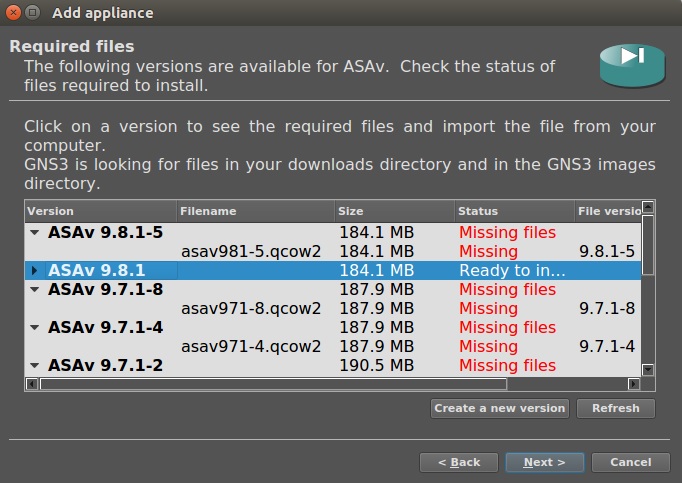
Các bước còn lại là Next và Finish.
Bước 02. Cấu hình truy cập ASAv bằng telnet
Sau khi mô phỏng mô phỏng ASAv trên GNS3 thành công, bạn chạy thử ASAv sẽ thấy ASAv được mở mặc định bằng VNC Viewer, việc này khá bất tiện. Vì vậy, bạn tiếp tục dùng các lệnh sau trong cửa sổ VNC Viewer để chuyển ASAv qua truy cập bằng telnet.
cd coredumpinfo
copy coredump.cfg disk0:/use_ttyS0
dir disk0:/
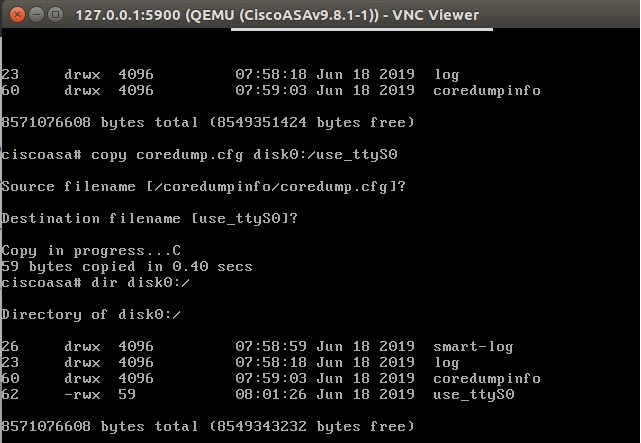
Bạn thấy kết quả như trong hình là đã cài đặt thành công.
Cuối cùng bạn Stop ASAv đang chạy, chuyển Config từ mở bằng vnc sang mở bằng telnet.
Nếu bạn chỉ cần một ASAv với cách cấu hình Telnet thủ công thì tới bước này là hoàn tất. Nhưng chúng ta có thể làm nhiều hơn thế với việc kết nối GNS3 với máy tính thật và chuyển ASAv qua cấu hình bằng ASDM
Bước 3. Kết nối GNS3 với máy tính thật
Để kết nối GNS3 với máy tính thật, đơn giản và hiệu quả nhất là sử dụng cài đặt 01 card mạng ảo trên Linux và cho các thành phần của GNS3 kết nối tới card mạng này. Ngay khi chung 01 Subnet, máy thật và các thành phần trên GNS3 sẽ ping thấy nhau mà không ảnh hưởng tới card mạng thật bạn đang sử dụng.
Đối với ASAv, tôi thường sử dụng 01 kết nối tới card mạng loopback làm port Manager, 01 kết nối tới mạng thật ra được Internet làm port WAN và Port kết nối vào các thành phần khác của GNS3 làm port LAN – DMZ. Vậy là chúng ta có đủ các vùng mạng để làm LAB ASAv.
Trên Linux, để tạo card mạng loopback bạn dùng các lệnh:
sudo apt-get install uml-utilities
sudo tunctl
sudo ifconfig tap0 10.10.10.2 netmask 255.255.255.252 up
sudo ifconfig
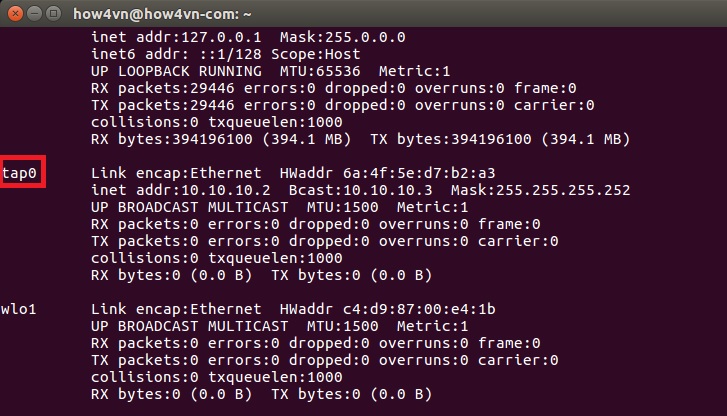
Lúc này, trên GNS3 bạn kết nối ASAv với 01 Cloud, trong config của cloud là tap0. Và cài đặt IP Managerment cho ASAv.
interface management 0/0
nameif MAN
ip address 10.10.10.1 255.255.255.252
security-level 100
no shutdown
http server enable
http 10.10.10.0 255.255.255.252 MAN
username admin password cisco
Vậy là việc kết nối giữa ASAv với máy tính thật của bạn đã hoàn tất. Bạn có thể ping giữa máy tính thật và ASAv cũng như truy cập trang quản lý của ASAv trên trình duyệt web.
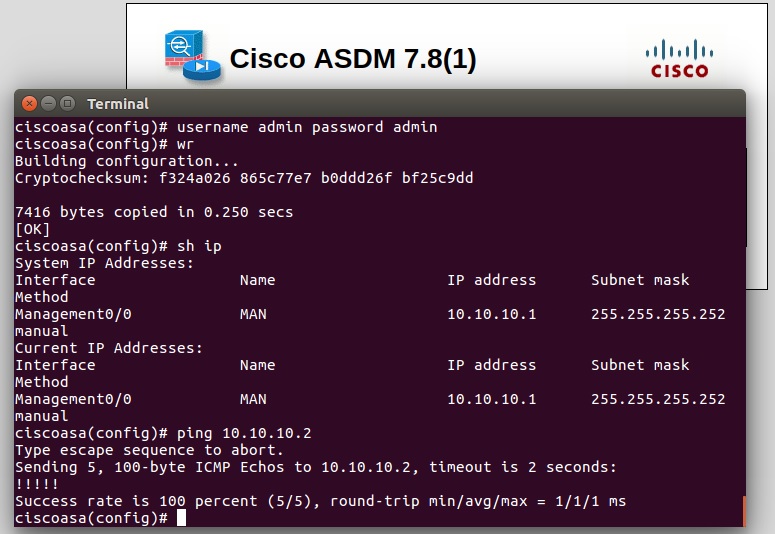
Bước 4. Cấu hình Cisco ASDM trên Linux
Cho tới thời điểm hiện tại hầu hết các trình duyệt trên Linux đều đã ngưng hỗ trợ Java vì thế để truy cập Cisco ASDM trên Linux bạn phải cài thêm icedtea bằng lệnh.
sudo apt-get install icedtea-plugin
Tiếp đó trên Terminal sử dụng lệnh sau:
javaws https://địa-chỉ-ip-asav/admin/public/asdm.jnlp
Sau khi hoàn tất các bước bảo mật bạn sẽ truy cập vào được asdm. Hãy nhớ tạo một shortcut ngay trên Desktop để thuận tiện cho lần truy cập sau với lựa chọn “Desktop icon shortcut”.
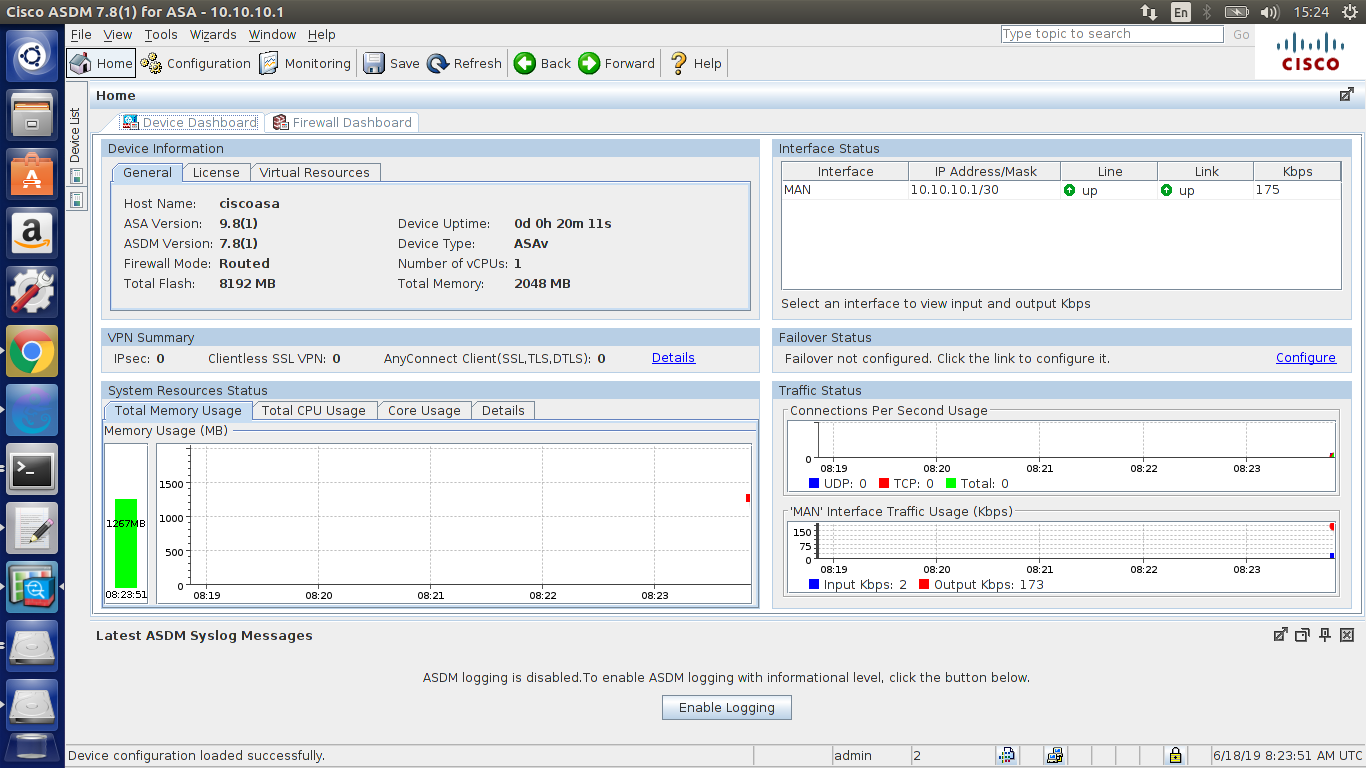
Vậy là chúng ta đã hoàn tất việc cài đặt ASAv trên GNS3 và cấu hình để tạo kết nối từ máy tính thật tới ASAV qua Telnet, ASDM. Bây giờ bạn có thể thực hiện các bài LAB Cisco như với thiết bị thật.
How4VN.com
BÀI VIẾT TƯƠNG TỰ: